Bagaimana Cara Memeriksa Suhu CPU? 5 Cara Berguna Untuk Memperbaiki Masalah CPU Overheating
Diterbitkan: 2020-10-06Jadi guys, apa saja cara untuk memeriksa suhu CPU di PC Anda? Ya, memiliki gagasan tentang seberapa panas mesin Anda lebih merupakan kebutuhan daripada trik pesta.
Anda mungkin pernah mendengar tentang berbagai alat monitor suhu komputer yang dapat Anda instal di komputer Anda untuk melacak suhu komponen di dalamnya. Alat ini dapat membaca data dari berbagai sensor pemantauan perangkat keras (Digital Thermal Sensor) yang dipasang di dalam komputer dan memberi tahu Anda suhu CPU secara real-time.
Untuk orang-orang yang ingin melakukannya dengan cara yang sulit, mereka dapat membuka pengaturan BIOS di mana mereka dapat memantau suhu CPU dengan menggunakan alat pihak ketiga. Tetapi hal ini berbeda di seluruh perangkat dari OEM yang berbeda.
Sekarang, di sini saya akan memberi tahu Anda tentang alat pemantau suhu CPU untuk Windows 10. Alat ini juga dapat bekerja pada versi lama termasuk Windows 7 dan Windows 8.1.
Bagaimana cara memeriksa suhu CPU? 5 Aplikasi Monitor Suhu CPU Terbaik Untuk Windows 10
Jika Anda menggunakan PC Windows, maka ada banyak alat yang tersedia yang dapat membantu Anda memeriksa suhu CPU. Sebagian besar aplikasi ini menunjukkan kepada Anda tingkat suhu untuk masing-masing inti CPU dan tersedia secara gratis.
1. Suhu Inti
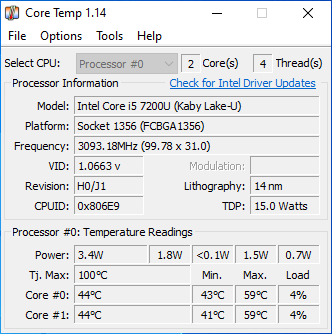
Core Temp adalah aplikasi monitor perangkat keras terkenal yang dapat Anda gunakan untuk memeriksa suhu CPU. Satu hal yang berguna adalah tingkat suhu juga ditampilkan di area notifikasi di Taskbar.
Salah satu nilai jualnya adalah Anda dapat menambahkan banyak add-on untuk meningkatkan fungsinya. Misalnya, Anda dapat mengunduh Core Temp Gadget, yang merupakan widget yang ditampilkan di layar Anda. Ini menunjukkan semua detail suhu penting sehingga Anda tidak perlu membuka aplikasi Core Temp setiap saat.
2. Buka Monitor Perangkat Keras
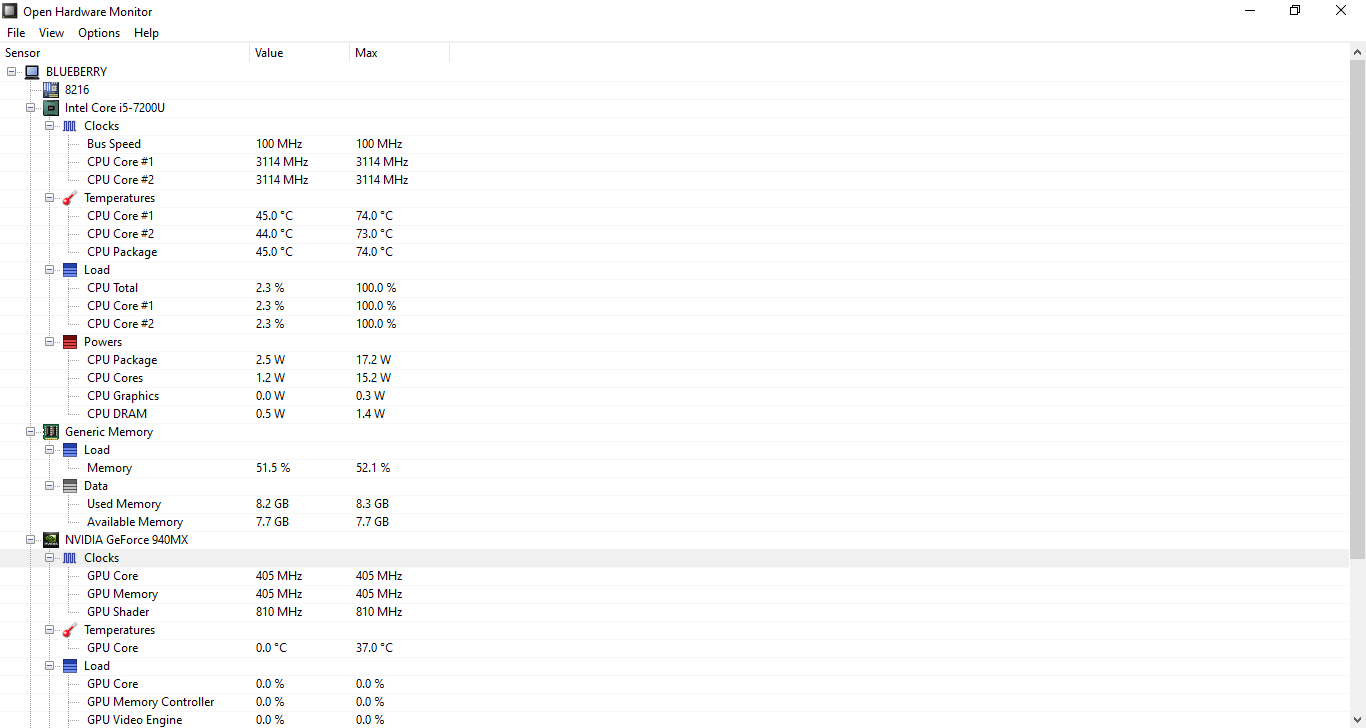
Aplikasi monitor suhu komputer lain yang dapat Anda coba di Windows 10 adalah Open Hardware Monitor. Seperti namanya, alat ini open source dan dapat diunduh secara gratis.
Antarmuka pengguna rapi dan bersih, dan selain suhu CPU, Anda juga dapat memeriksa suhu GPU mesin Anda.
Ini juga menunjukkan detail lain seperti konsumsi RAM perangkat Anda, kecepatan operasi CPU, dan statistik catu daya.
3. Monitor HWM
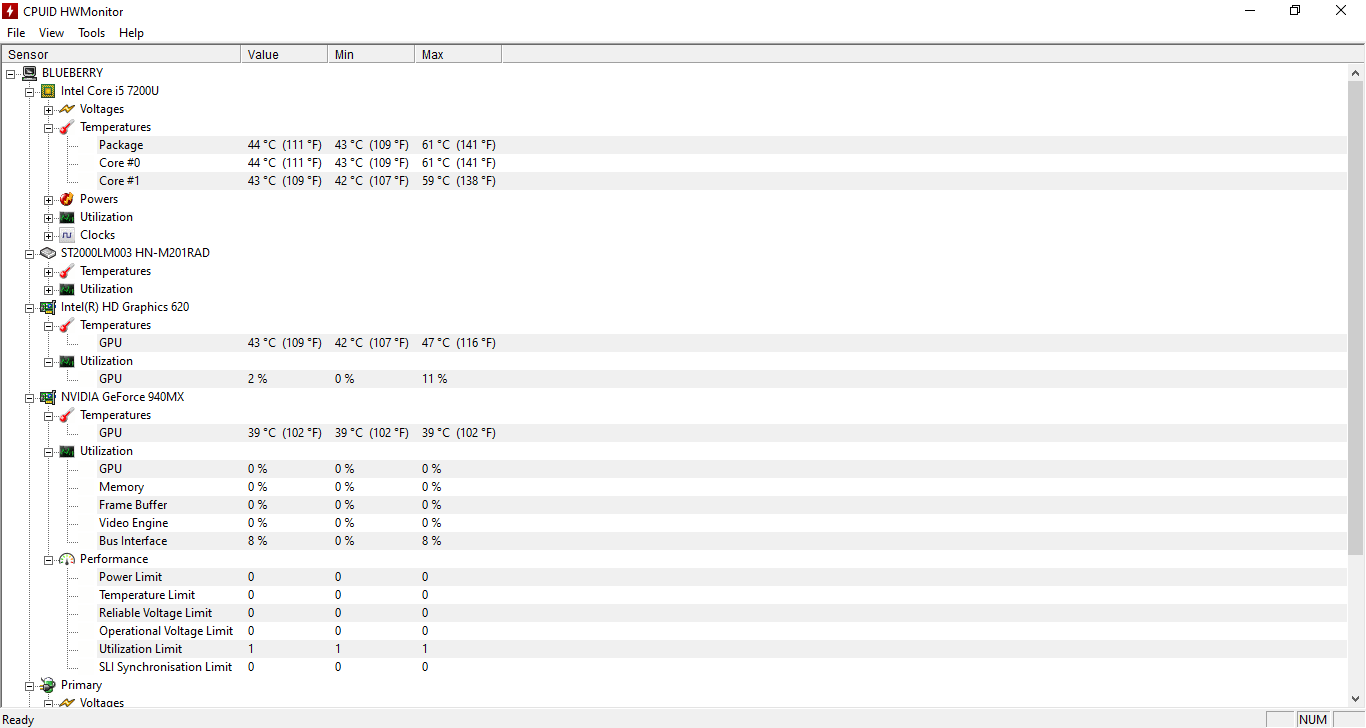
Alat pengecekan suhu CPU ini dibuat oleh CPU-ID. Itu membuat perangkat lunak populer CPU-Z yang juga dapat digunakan untuk memeriksa suhu CPU. HWMonitor, di sisi lain, menawarkan informasi lebih rinci terkait dengan perangkat keras Anda.
Dibandingkan dengan Open Hardware Monitor, alat pemantau suhu CPU yang populer ini juga dapat menunjukkan kepada Anda pembacaan suhu untuk GPU terintegrasi juga.
4. Spesifik
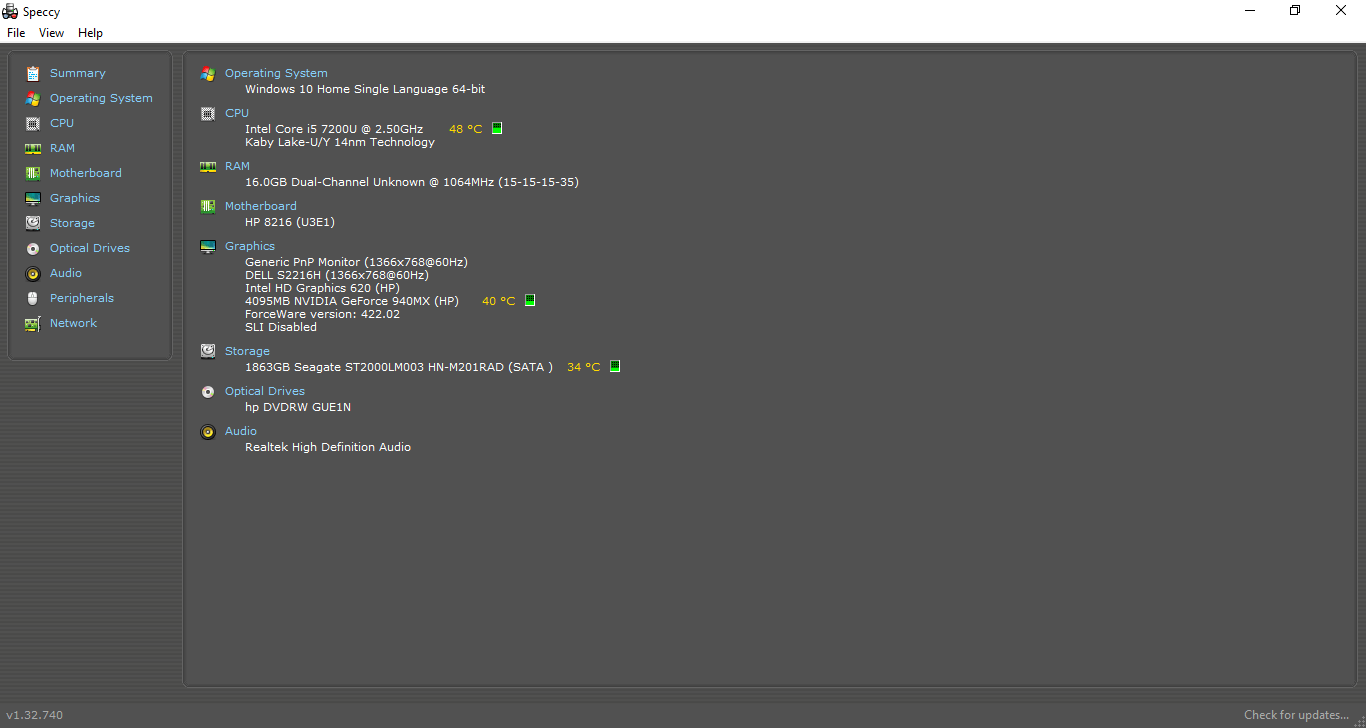
Speccy adalah alat informasi sistem yang dikembangkan oleh orang yang sama yang membuat Piriform CCleaner. Tetapi berfungsi ganda sebagai aplikasi pemantau suhu CPU yang andal untuk Windows 10. Bukan hanya CPU, alat gratis ini dapat digunakan untuk mengetahui pembacaan suhu banyak komponen perangkat keras lainnya.
Satu hal yang saya suka dari alat ini adalah menyediakan banyak informasi, dan semuanya tertata rapi, sehingga mudah dibaca. Anda dapat mengetahui suhu untuk CPU, hard drive, dan GPU, tetapi di sini tidak menunjukkan suhu untuk GPU internal, yang sedikit mengecewakan.
5. SpeedFan
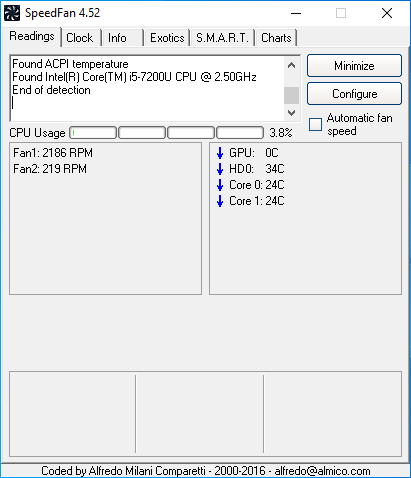
Alat pemantau suhu CPU lain yang dapat Anda coba di mesin Windows 10 (atau lebih lama) adalah SpeedFan. Tujuan utama SpeedFan adalah untuk memungkinkan Anda mengontrol kecepatan kipas pendingin pada mesin Anda secara manual.
Tetapi juga menampilkan detail lainnya, termasuk suhu CPU mesin Anda. Sama seperti Core Temp, ini juga menampilkan ikon di area notifikasi tempat Anda dapat mengarahkan mouse untuk mengetahui suhu CPU.
Selain itu, ada banyak utilitas lain yang memungkinkan Anda menganalisis suhu PC Anda tanpa masalah. Beberapa di antaranya adalah platform khusus seperti Intel XTU.
Mengapa Anda harus memeriksa suhu CPU?

Seperti yang baru saja saya katakan, memiliki gagasan tentang panasnya mesin Anda sangat penting. Jika mesin Anda mengeluarkan panas yang menyengat setiap hari, maka itu mungkin merupakan tanda dari beberapa masalah besar yang akan segera terjadi.

Ketika PC Anda mengalami suhu di luar apa yang dapat ditanganinya, itu pasti akan mengurangi masa pakainya. Kembali di masa kuliah, salah satu teman saya akhirnya merusak seluruh motherboardnya karena masalah CPU yang terlalu panas. Jadi, saya punya gambaran seberapa buruk itu bisa terjadi.
Seberapa panas CPU sebelum rusak?

Tergantung.
Mesin yang berbeda mampu menangani tingkat suhu yang berbeda. Misalnya, komputer desktop dengan pendingin cair dapat menyerap lebih banyak panas daripada laptop yang hanya mengandalkan kipas pendingin.
Alat berat yang membutuhkan banyak daya pemrosesan akhirnya mencapai tingkat suhu yang lebih tinggi. Jadi, dalam hal ini, apa yang bisa menjadi panas untuk PC sehari-hari dianggap normal dalam kasus workstation atau PC game. Anda mungkin mengalami komputer yang terlalu panas saat bermain game atau saat memproses file besar karena lebih banyak sumber daya komputer yang dikonsumsi.
Berapa kisaran suhu CPU normal untuk sebuah mesin?
Dalam skenario sehari-hari, suhu PC Anda tidak boleh melebihi 60 derajat untuk durasi waktu yang lebih lama. Jadi, suhu kerja yang ideal saat Anda tidak melakukan tugas yang membutuhkan banyak sumber daya harus sekitar 50 derajat.
Saat bermain game, kisaran suhu CPU untuk beberapa PC dapat mencapai hingga 80 derajat Celcius. Batas atas tergantung pada jenis perangkat keras yang dipasang di mesin Anda. Tetapi jika mesin Anda melewati 100 derajat tanpa alasan, maka lebih baik Anda melakukan sesuatu untuk mengurangi masalah panas berlebih.
Bagaimana cara mengatasi CPU Overheating?
Sekarang Anda telah mengetahui bahwa komponen mesin Anda, termasuk CPU, memanas lebih dari yang seharusnya. Jadi, apa saja cara yang bisa Anda coba untuk mengurangi panas berlebih pada mesin Anda?
1. Bersihkan unit pendingin yang tersumbat dan bersihkan debu internal

Satu hal yang selalu saya ketahui, memiliki timbunan debu di dalam mesin Anda dapat membuatnya menjadi terlalu panas dan menurunkan kinerjanya. Tetapi baru-baru ini, saya mengalami hal ini secara pribadi.
Saya membersihkan laptop saya setelah waktu yang lama, dan perbedaannya cukup besar. Ada pengurangan waktu boot yang signifikan, dan kelancaran mesin secara keseluruhan telah meningkat.
Jadi, Anda dapat mempertimbangkan untuk membersihkan unit pendingin dan komponen internal lainnya secara teratur untuk menghilangkan endapan kotoran, yang mungkin menghalangi aliran udara internal.
2. Pertahankan aliran udara yang baik di sekitar PC Anda

Ini juga merupakan metode penting lainnya untuk menjaga mesin Anda tetap dingin dan mencegah CPU terlalu panas. Pastikan aliran udara di sekitar dan di dalam mesin tidak terhalang saat Anda menggunakannya. Misalnya, jangan terlalu sering meletakkan mesin Anda di tempat tidur; itu menghambat aliran udara di bagian bawah.
Di sini, Anda perlu memeriksa apakah kipas pendingin di dalam mesin Anda berfungsi dengan baik atau tidak. Jika Anda memiliki PC yang lebih lama, Anda dapat mempertimbangkan untuk memasang kipas pendingin di bawahnya.
3. Pilih kasus yang tepat

Yang ini berkaitan dengan poin di atas dan merupakan langkah penting jika Anda menggunakan mesin desktop. Kasing yang Anda pilih untuk mesin Anda harus memiliki dinamika aliran udara yang baik sehingga panas dari komponen perangkat keras dapat dengan mudah menghilang di sekitarnya.
4. Gunakan PC Anda pada pengaturan daya rendah
Beralih ke mode kinerja tinggi dapat memiliki manfaat. Tapi, PC Anda tidak membutuhkan begitu banyak daya sepanjang waktu. Itu terjadi pada saya sesekali, dan saya lupa untuk beralih kembali ke mode daya rendah ketika saya selesai dengan tugas yang membutuhkan banyak sumber daya.
Jadi pastikan Anda tidak melakukan kesalahan yang sama dan mencegah kenaikan suhu yang tidak diinginkan. Ini mungkin tidak membuat banyak perbedaan dalam beberapa kasus, tetapi tetap saja, ada sesuatu yang lebih baik daripada tidak sama sekali.
5. Periksa penyebab eksternal
Alasan lain mengapa PC Anda mungkin terlalu panas adalah karena beberapa aplikasi berjalan di dalamnya. Di sini saya tidak berbicara tentang aplikasi dan game yang haus sumber daya.
Jika tingkat suhu pada mesin Anda jauh lebih tinggi saat Anda tidak melakukan apa-apa, maka penyebabnya bisa jadi adalah aplikasi yang tidak sengaja Anda instal. Beberapa malware yang bersembunyi di dalam PC Anda dapat memaksanya menghabiskan semua sumber daya sistem. Anda dapat mencari aplikasi ini di Pengelola Tugas dan di halaman Aplikasi di aplikasi Pengaturan.
Jadi ini adalah cara di mana Anda dapat memantau suhu CPU dan GPU pada mesin Anda dan memperbaiki masalah overheating pc untuk memperpanjang umurnya. Jika Anda memiliki sesuatu untuk ditambahkan, berikan pendapat Anda di komentar.
Baca Juga: Panduan Windows 10: Cara Memperbaiki Masalah Audio di PC Windows 10
